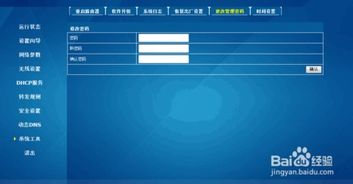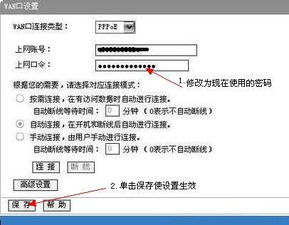D-Link无线路由器密码如何设置?
D-Link无线路由器密码设置指南

随着互联网的普及,无线路由器的使用已经成为家庭和企业网络连接的必备设备。D-Link作为知名的网络设备制造商,其无线路由器在市场中占据了重要的一席之地。然而,如何设置D-Link无线路由器的密码,确保其网络安全,是很多用户关心的问题。本文将详细介绍D-Link无线路由器密码的设置步骤,并从多个维度探讨如何增强路由器的安全性。

一、连接D-Link路由器管理界面
首先,你需要连接到D-Link路由器的管理界面。这可以通过以下两种方式实现:

1. 有线连接:使用网线将你的电脑连接到D-Link路由器的LAN口。

2. 无线连接:如果你使用的是手机或平板电脑,可以直接连接到D-Link路由器的WiFi网络。
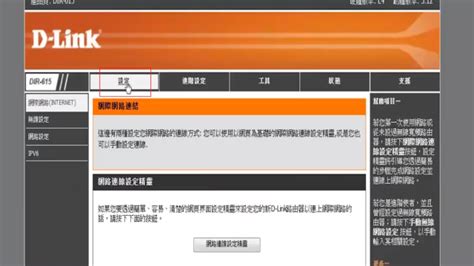
接下来,打开你的Web浏览器,在地址栏中输入D-Link路由器的默认IP地址,通常是`http://192.168.0.1`或`http://dlinkrouter.local`,然后按回车键。这将打开D-Link路由器的登录页面。
在登录页面上,输入默认的管理员用户名和密码。对于大多数D-Link路由器,默认的用户名和密码都是“admin”。输入完成后,点击登录按钮,进入路由器的设置界面。
二、设置WiFi密码
一旦成功登录到D-Link路由器的设置界面,你需要找到WiFi设置选项。这通常位于“设置”>“无线”区域。在这里,你将看到两个主要的WiFi网络:2.4GHz和5GHz(如果你的路由器支持双频)。
1. 选择WiFi频段:根据你的设备和需求,选择你想要设置密码的WiFi频段。
2. 设置网络名称(SSID):你可以在这里为你的WiFi网络设置一个独特的名称(SSID),以便在设备列表中轻松识别。
3. 选择安全模式:为了提高安全性,建议选择“WPA/WPA2-PSK混合”模式。WPA2是目前较为安全的无线加密方式,能够有效防止未经授权的访问。
4. 设置密码:在“密码”或“密钥”字段中输入一个强密码。强密码应至少包含12个字符,涵盖大小写字母、数字和特殊符号。避免使用常见的词汇或个人信息,如生日、姓名等。例如,“M@rket!ng2024”就是一个强密码的示例。
5. 保存设置:完成上述设置后,不要忘记点击“保存”或“应用”按钮,使更改生效。
三、设置管理员密码
除了WiFi密码外,你还应该设置一个强密码来保护路由器的管理界面。这可以防止未经授权的用户访问并更改你的路由器设置。
1. 导航到管理员设置:在D-Link路由器的设置页面上,找到“管理”>“管理员”区域。
2. 输入新密码:在“管理员密码”字段中输入一个新密码。这个密码应该与你的WiFi密码不同,并且同样遵循强密码的规则。
3. 确认密码:在“确认密码”字段中再次输入新密码,以确保输入正确。
4. 保存设置:完成密码设置后,点击“保存”或“应用”按钮,使更改生效。
四、增强路由器安全性的其他措施
除了设置强密码外,你还可以采取以下措施来进一步增强D-Link路由器的安全性:
1. 启用MAC地址过滤:MAC地址过滤是一种安全功能,允许你指定哪些设备可以连接到你的WiFi网络。通过启用这个功能,你可以阻止未经授权的设备访问你的网络。
在D-Link路由器的设置页面上,找到“无线”>“MAC地址过滤”区域。
选择“启用MAC地址过滤”选项。
输入你想要允许连接到网络的设备的MAC地址。
保存设置。
2. 定期更新固件:固件是路由器的操作系统。定期更新固件可以修复已知的安全漏洞,提高路由器的安全性。
访问D-Link的官方网站,查找并下载适用于你的路由器型号的最新固件。
按照说明将固件上传到路由器并进行更新。
3. 定期检查连接的设备:定期检查连接到你的WiFi网络的设备列表,确保没有陌生的设备出现。如果发现未授权的设备,应立即更改密码,并启用MAC地址过滤功能来阻止该设备访问网络。
4. 使用网络监控工具:网络监控工具可以帮助你监测网络的流量和连接状况,及时发现可疑活动。这些工具可以提供有关哪些设备正在使用网络、它们正在做什么以及它们是否可能构成安全威胁的详细信息。
5. 更换路由器:如果你的网络经常被陌生设备连接,即使采取了上述安全措施,也可能需要考虑更换路由器。选择一款具有更强大安全功能的路由器,或者考虑使用更高级的安全设置,如VPN(虚拟私人网络)或防火墙。
五、总结
通过以上步骤,你已经成功地设置了D-Link无线路由器的WiFi密码
-
 D-Link无线路由器设置指南资讯攻略11-19
D-Link无线路由器设置指南资讯攻略11-19 -
 怎样轻松搞定D-Link无线路由器的设置?资讯攻略12-08
怎样轻松搞定D-Link无线路由器的设置?资讯攻略12-08 -
 轻松搞定!D-Link路由器设置指南资讯攻略11-28
轻松搞定!D-Link路由器设置指南资讯攻略11-28 -
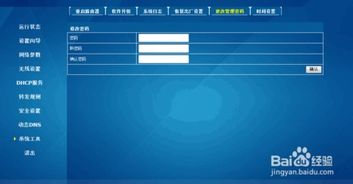 怎样设置并修改192.168.68.1路由器的密码?资讯攻略11-18
怎样设置并修改192.168.68.1路由器的密码?资讯攻略11-18 -
 手机设置腾达路由器密码的步骤资讯攻略11-10
手机设置腾达路由器密码的步骤资讯攻略11-10 -
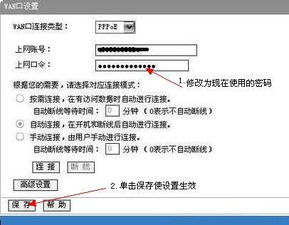 郑州长城宽带用户如何更改路由器无线密码?资讯攻略11-13
郑州长城宽带用户如何更改路由器无线密码?资讯攻略11-13